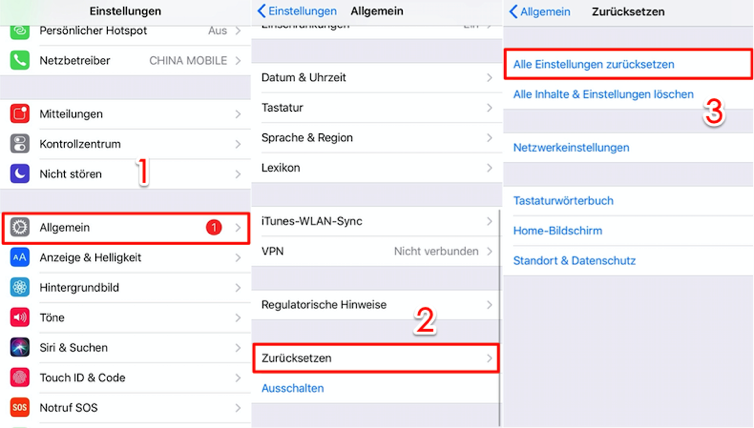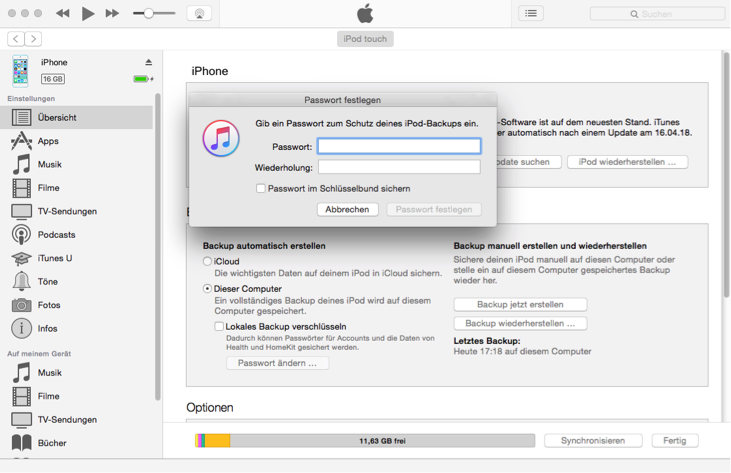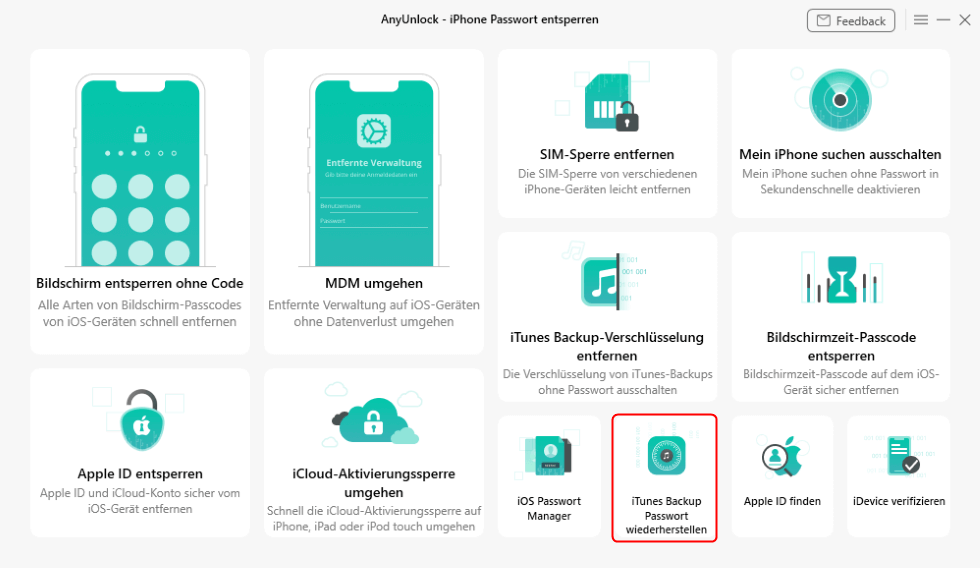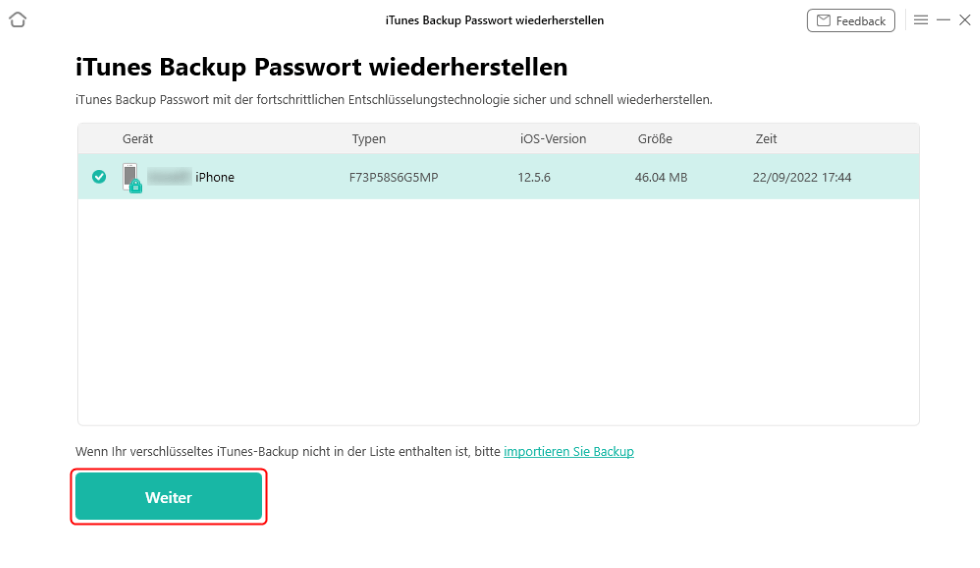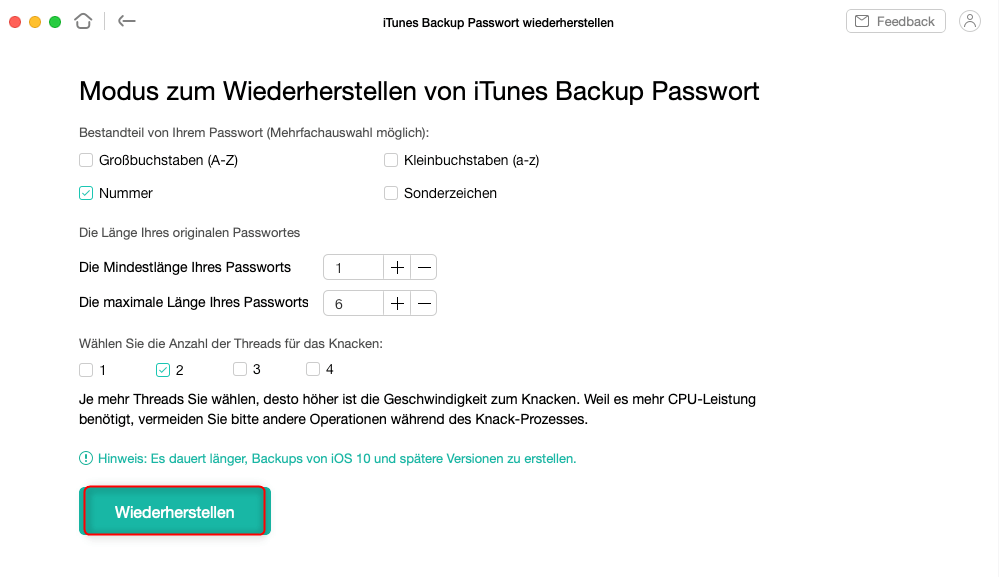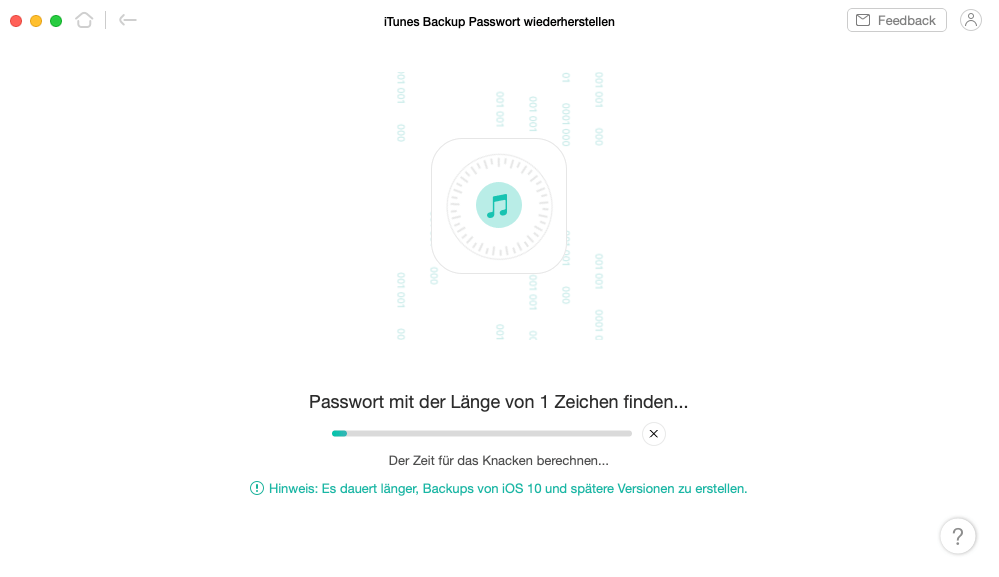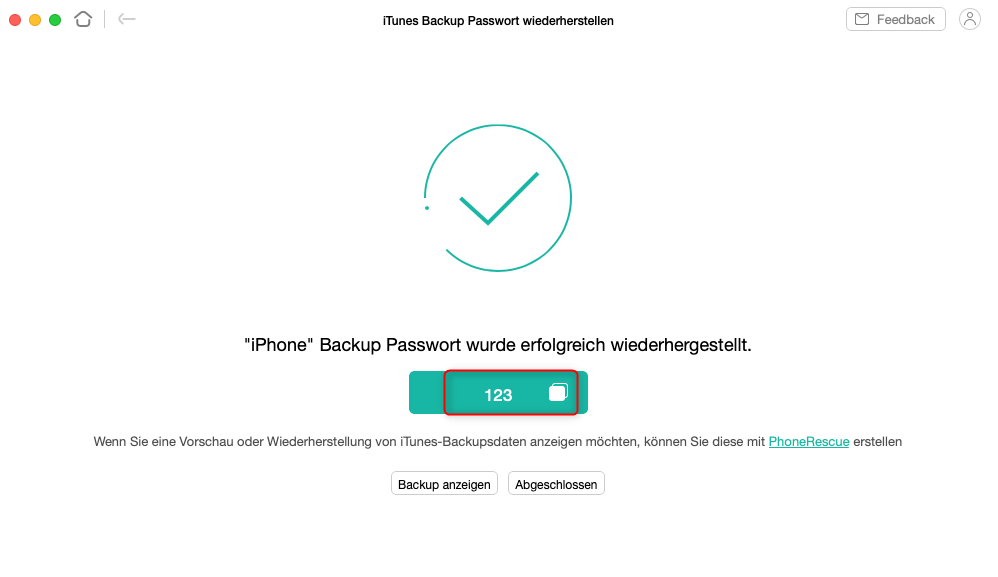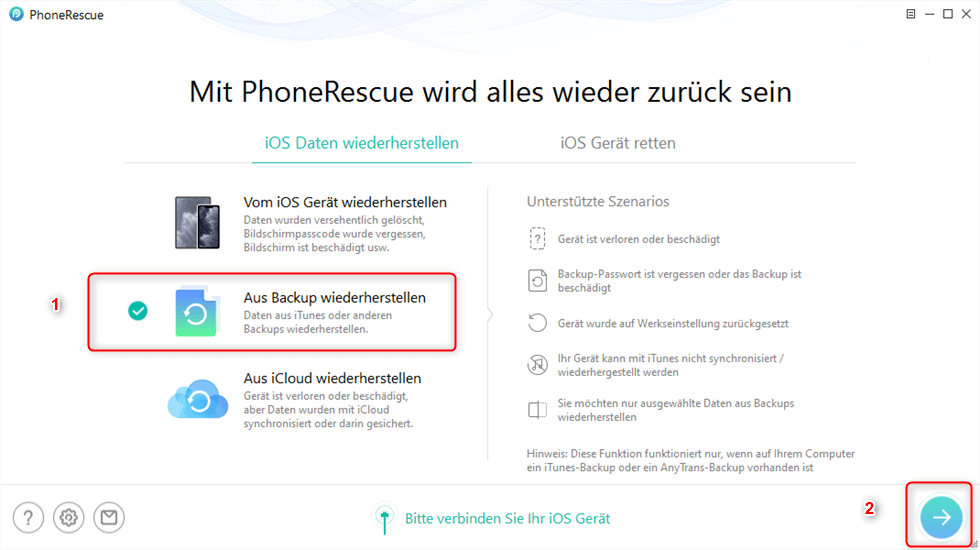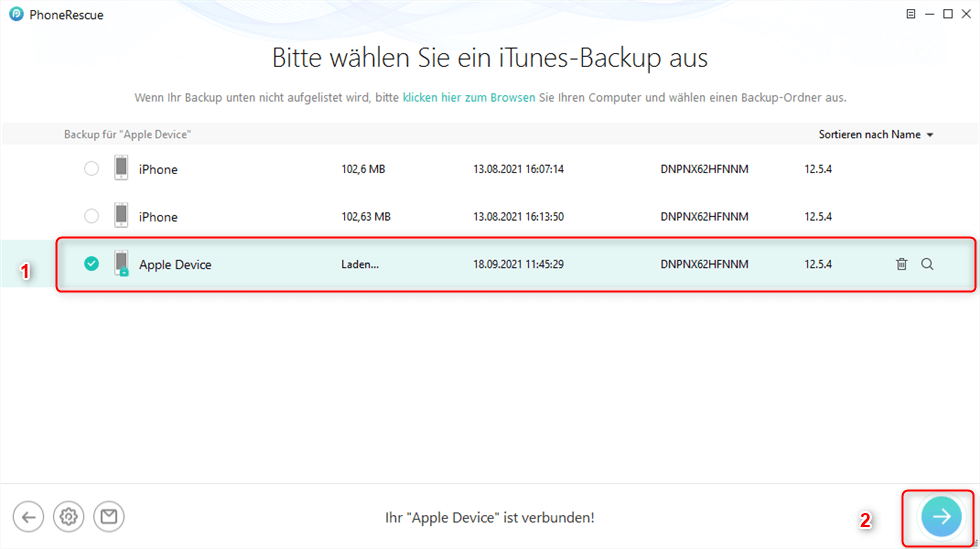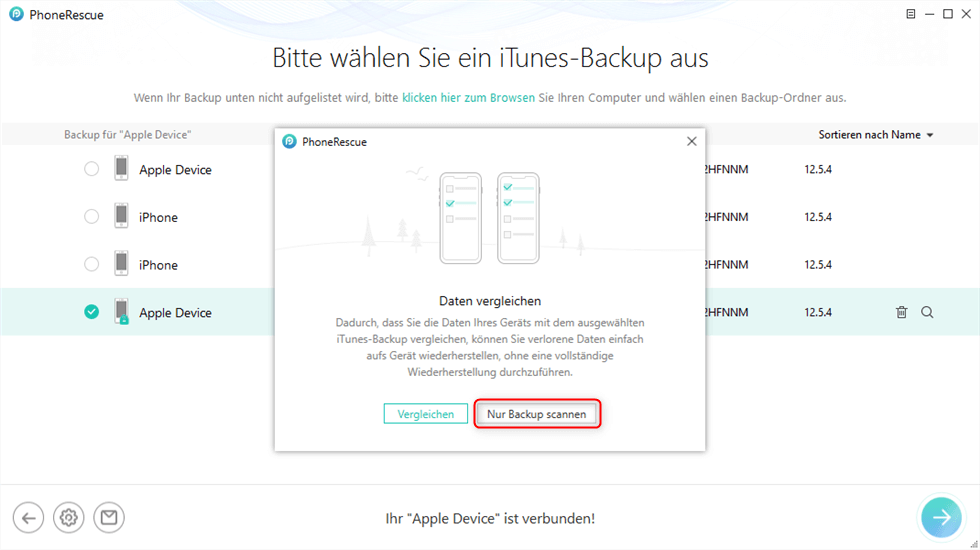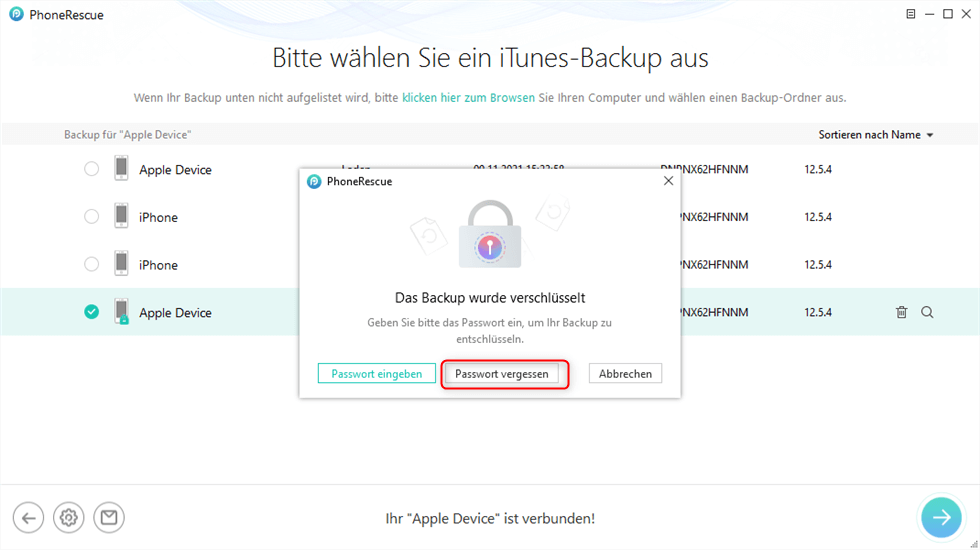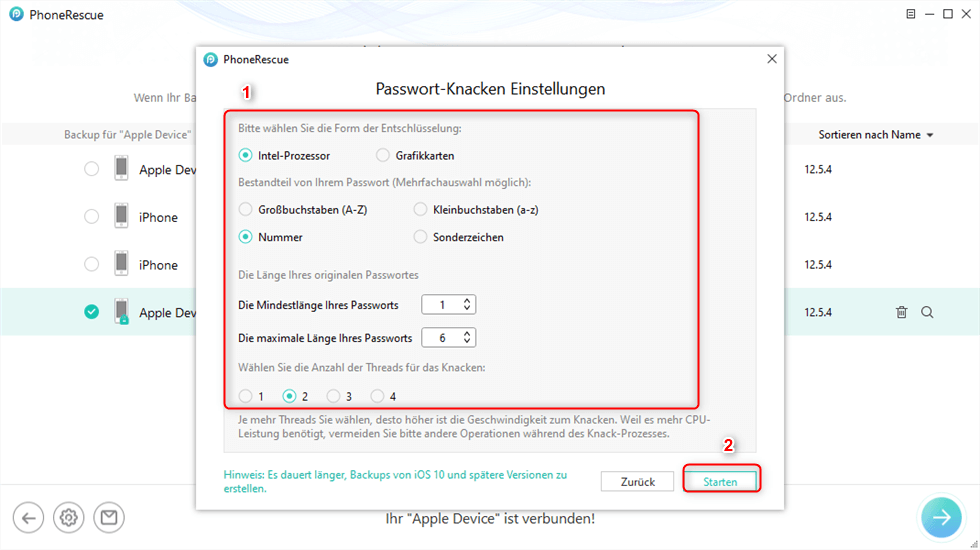Tipps: Apple Backup Passwort vergessen – Was tun
Wie kann man das Passwort für verschlüsseltes Backup umgehen, wenn man Apple Backup Passwort vergessen hat? Im Artikel zeigen wir Ihnen 3 effektive Tipps, probieren Sie es mal!
Frage: Hallo, ich habe mein Backup Passwort von meiner Sicherungdatei vergessen und auf mein iPhone sind nach der Software Aktualisierung auch keine Daten mehr. Weiß jemand wie ich das Passwort umgehen kann bzw. meine Daten wieder auf mein iPhone bekomme?
– Ein Nutzer von Apple Communities
Genau wie dieser Benutzer von Apple Communities erstellen wir manchmal verschlüsselte Backups, um inhaltlich unsere Backups besser zu schützen. Aber es ist frustrierend, wenn man das Apple Backup Passwort vergessen hat und nicht mehr aus diesem Backup Daten wiederherstellen kann. Jetzt stellt es sich die Frage, wie können Sie denn das Passwort umgehen oder zurückbekommen, Falls Sie sich wirklich nicht mehr an das iPhone Backup Passwort erinnern können? Keine Sorgen! Im Artikel zeigen wir Ihnen 4 effektive Tipps, verpassen Sie den Artikel bitte nicht!
Tipp 1: Ein neues verschlüsseltes Backup erstellen
Ab iOS 11 können Sie ein neues verschlüsseltes Backup erstellen, indem Sie das iPhone auf Werkseinstellungen zurücksetzen.
Schritt 1: Öffnen Sie auf dem iPhone „Einstellungen > Allgemein > Zurücksetzen“.
Schritt 2: Auf „Alle Einstellungen zurücksetzen“ klicken > Sie werden aufgefordert, Ihren iOS-Code einzugeben > Bestätigen Sie dann diese Aktion.
Achtung: Alle Einstellungen werden zurücksetzt, wie das Layout des Home-Bildschirms oder das Hintergrundbild, auch das Passwort für verschlüsseltes Backup.
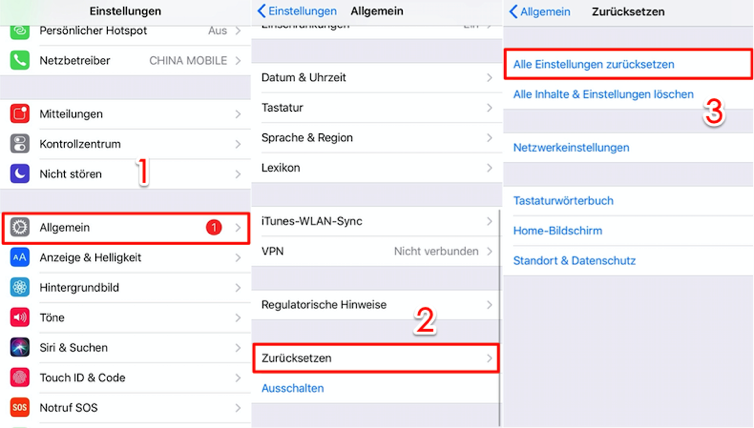
Backup Passwort vom Apple vergessen – Einstellungen zurücksetzen
Schritt 3: Verbinden Sie Ihr iPhone mit einem Lightning-Kabel mit iTunes und geben Sie ein neues Backup-Passwort ein.
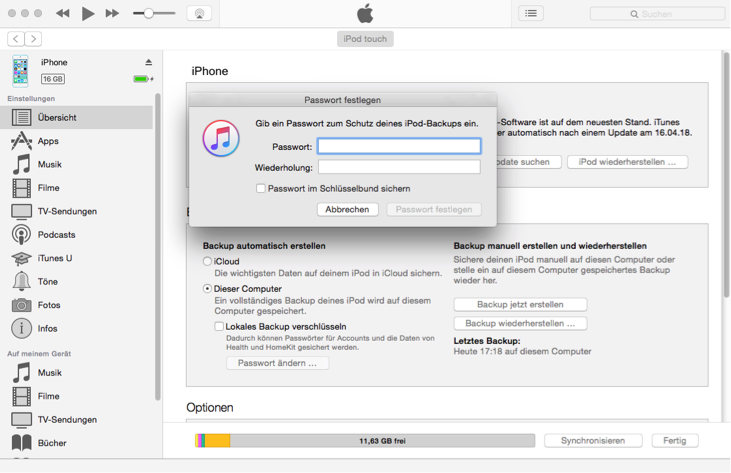
apple-backup-passwort-vergessen2
Sie können leider die früher verschlüsselten Backups nicht mehr verwenden, aber Sie können Ihre aktuellen Daten mit iTunes sichern und ein neues Passwort festlegen.
Tipp 2: Verwenden Sie Ihren Schlüsselbund auf Mac
Wenn Sie Mac-Benutzer sind und Ihr iTunes-Backup-Passwort im Schlüsselbund gespeichert haben, können Sie Ihr Passwort ganz einfach zurückbekommen. Um dies zu erreichen, können Sie die folgenden Schritte ausführen:
Schritt 1: Öffnen Sie auf Ihrem Mac „Programme > Dienstprogramme > Schlüsselbundverwaltung“.
Schritt 2: Wählen Sie die Option „Alle Objekte“ > Finden Sie einen Schlüsselbund namens „iPhone Backup“.
Schritt 3: Doppelklicken Sie auf „iPhone Backup“ > „Passwort einblenden“ aktivieren > Dann geben Sie das Passwort für den Schlüsselbund für den Schlüsselbunden ein > Klicken Sie auf „Erlauben“, dann können Sie das Passwort fürs iPhone-Backup im Popup-Fenster sehen.
Tipp 3: AnyUnlock – Apple Backup Passwort entsperren
AnyUnlock ist darauf ausgerichtet, Ihre Apple-Geräte in verschiedenen Fällen zu entsperren. Egal ob es sich um ein Bildschirm-Passwort, eine Apple-ID, ein Bildschirmzeit-Passwort oder ein iPhone-Backup-Passwort handelt, kann AnyUnlock ihnen dabei helfen.
- Vollständig – iPhone Sperrbildschirm / Apple ID / MDM-Sperre / iTunes-Backup-Passwort / Bildschirmzeit-Passwort entsperren
- Schnell – Entfernen von Passcodes in 3 einfachen Schritten, keine technischen Kenntnisse erforderlich
- Zuverlässig – Fortschrittliche Technologie + 24/7/365 Support = höchste Erfolgsquote für Sie
Laden Sie jetzt AnyUnlock herunter und probieren Sie es aus:
Schritt 1: Installieren und starten Sie AnyUnlock auf Ihrem Computer > Wählen Sie „iTunes Backup Passwort wiederherstellen“.
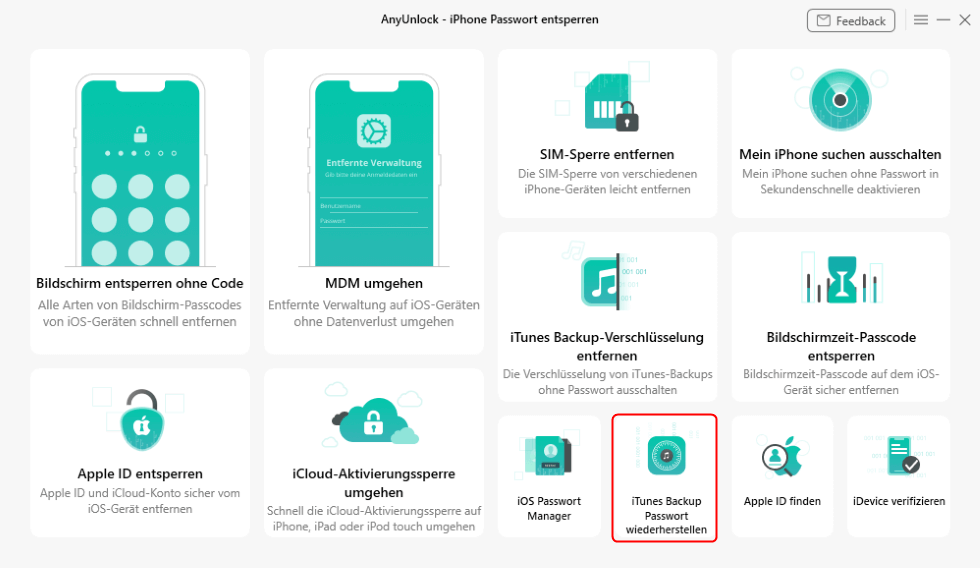
Die Funktion – iTunes Backup Passwort wiederherstellen
Je komplexer der Code ist, desto länger dauert es.
Schritt 2: Nachdem Sie auf die Funktion geklickt haben, wird AnyUnlock alle Backups auf Ihrem Computer auflisten > Wählen Sie das gewünschte Backup aus > Klicken Sie dann auf „Weiter“.
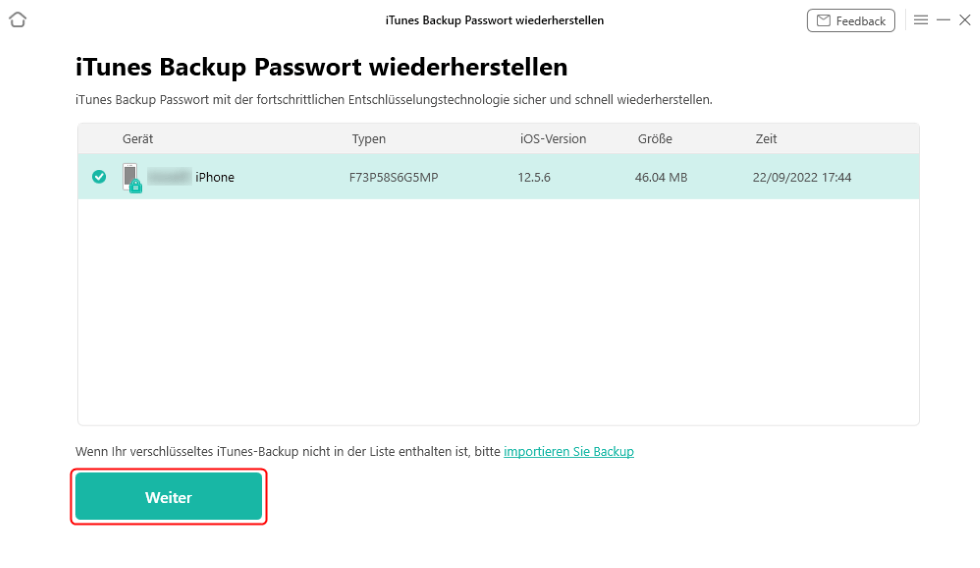
Klicken Sie auf die Schaltfläche „Weiter“
Schritt 3: Versuchen Sie mithilfe Ihrer Erinnerung, die Zusammensetzung Ihres Passwort laut der Anweisung herauszufinden wie unten auf dem Bild > Klicken Sie dann auf „Wiederherstellen“.
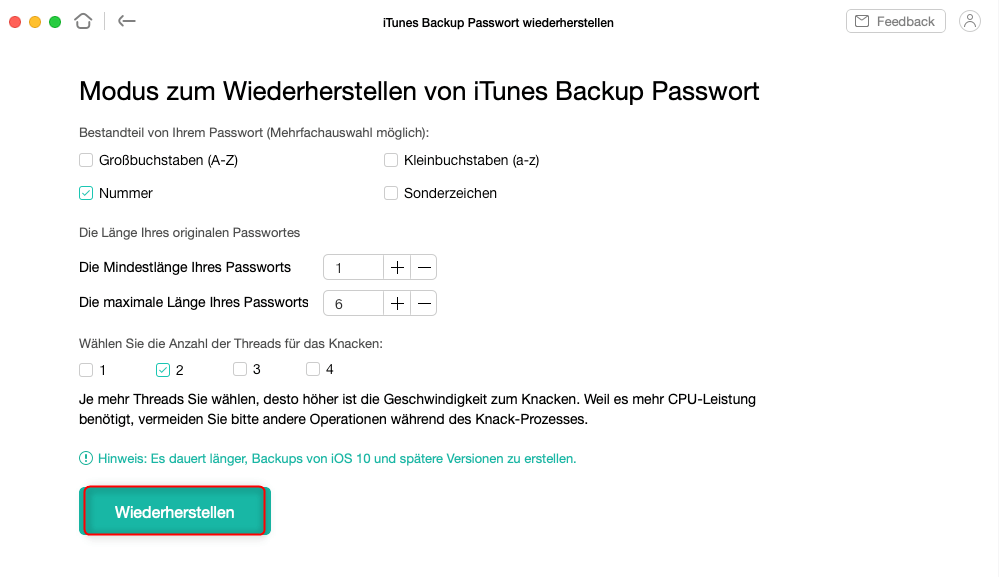
modus-zum-wiederherstellen-von-itunes-backup-passwort
Schritt 4: Dann beginnt die Wiederherstellung des verschlüsselten Backup-Passworts. Bitte warten Sie geduldig.
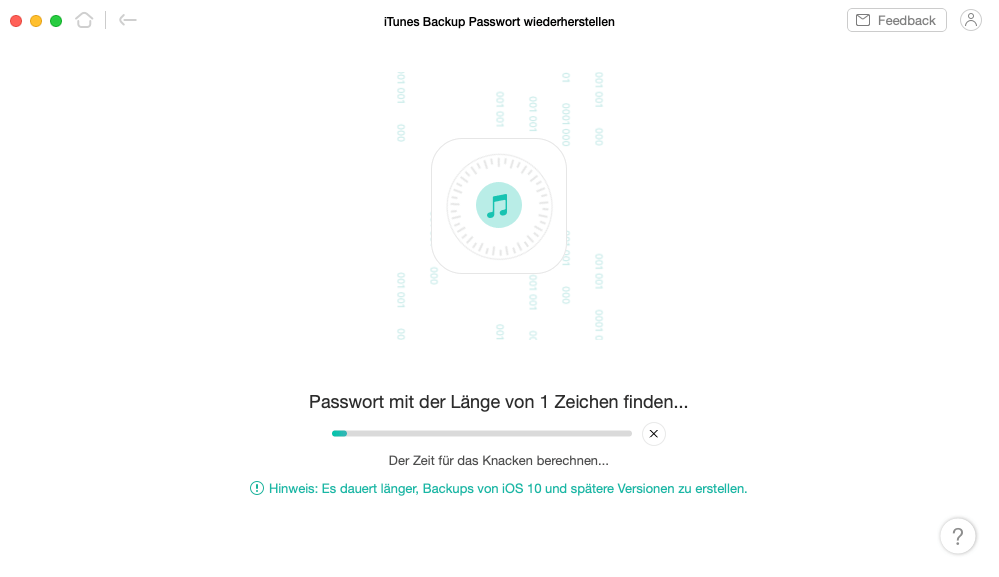
itunes-backup-passwort-wiederherstellen-warten
Nachdem der Wiederherstellungsprozess abgeschlossen ist, zeigt AnyUnlock das iTunes Backup Passwort an.
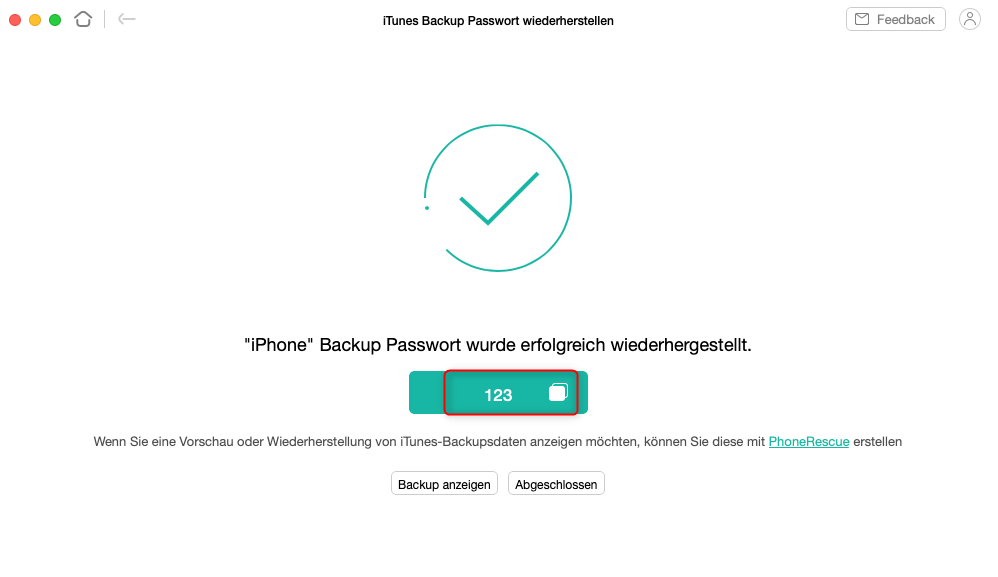
itunes-backup-passwort-anzeigen
Tipp 4: PhoneRescue – Apple Backup Passwort freischalten
Wenn die o. g. Methoden nicht geholfen haben, können Sie auch ein anderes intelligentes Tool – PhoneRescue für iOS verwenden. Die Software kann Ihnen helfen, Ihr verschlüsseltes Backup-Passwort zu entsperren. Es funktioniert fast gleich wie AnyUnlock. Je mehr Sie sich an die Details des Passworts erinnern können, desto schneller wird das Backup entschlüsselt.
Vorteile von PhoneRescue für iOS:
- PhoneRescue kann Ihnen helfen, das Passwort zurückzubekommen. Und nur die Funktion für die folgende Wiederherstellung des Backups ist kostenpflichtig.
- PhoneRescue für iOS ist nicht nur ein effektiver iPhone-Backup-Unlocker, sondern auch ein professionelles iOS-Datenrettungstool und ein ausgezeichneter iPhone-Backup-Extractor. Sie können damit verlorene Daten aus iTunes/iCloud-Backup und sogar ohne Backup wiederherstellen.
Jetzt folgen Sie dem Artikel bitte weiter, um das Passwort für das verschlüsselte Backup effektiv zu entsperren.
Schritt 1: PhoneRescue für iOS auf Mac/PC herunterladen > Starten Sie PhoneRescue > Wählen Sie den Modus „Aus dem iTunes-Backup wiederherstellen“ > Tippen Sie auf den Pfeil-Button rechts unten.
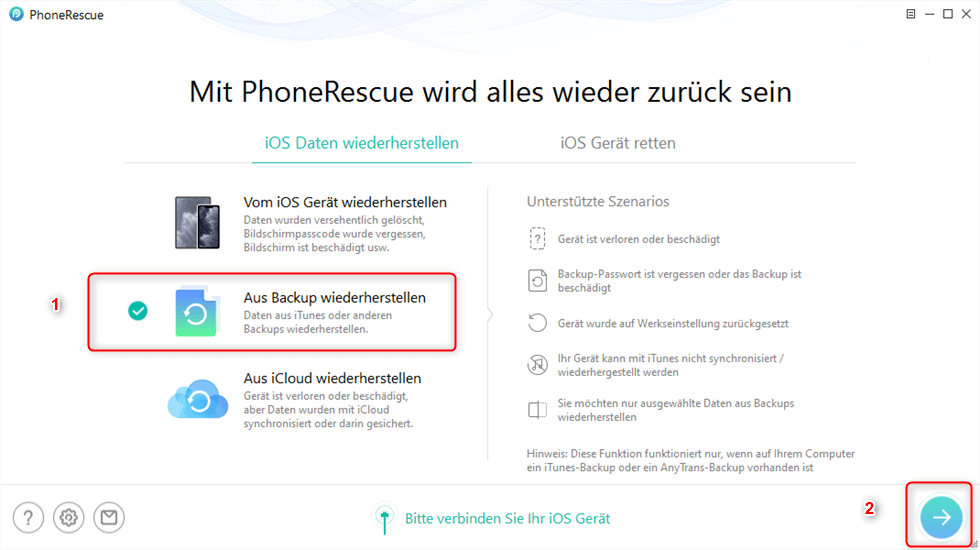
Auf „Aus Backup wiederherstellen“ klicken
Schritt 2: Wählen Sie das verschlüsselte Backup > Klicken Sie auf den Pfeil-Button rechts unten.
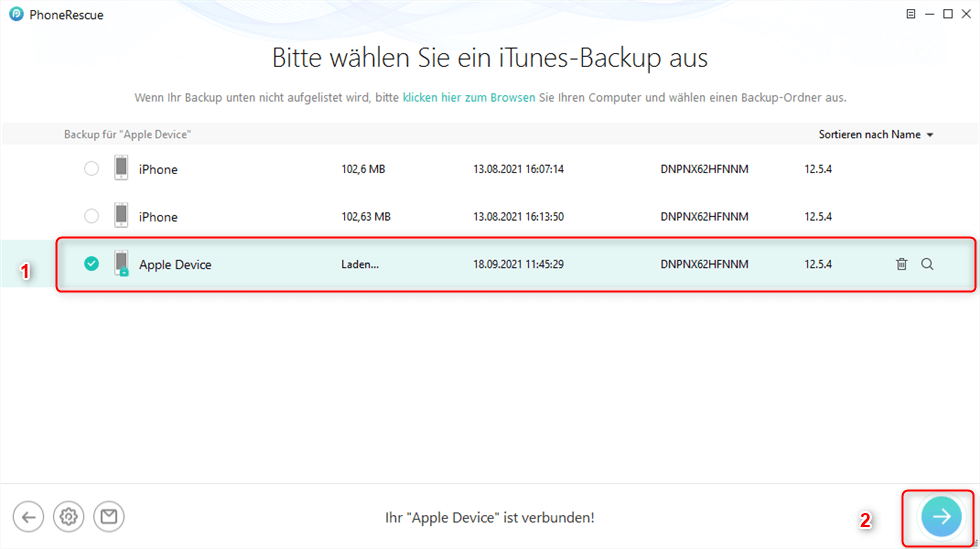
Das verschlüsselte Backup wählen
Schritt 3: Klicken Sie auf „Nur Backup scannen“.
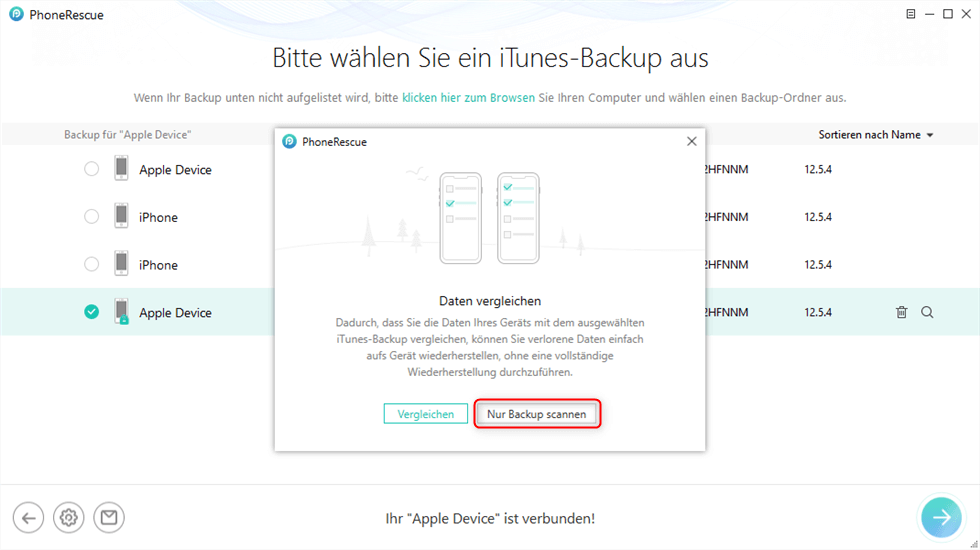
Auf „Nur Backup scannen“ klicken
Schritt 4: Klicken Sie auf „Passwort vergessen“.
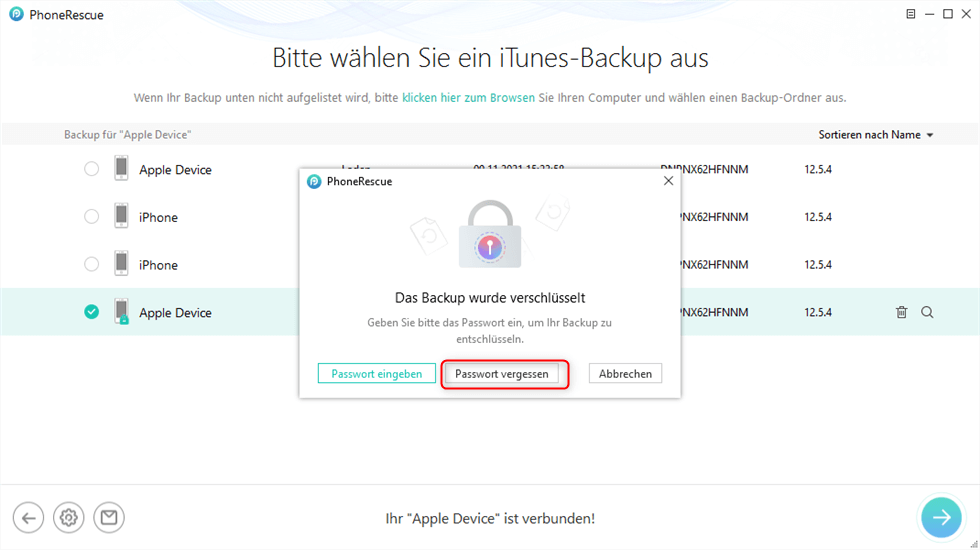
Auf „Passwort vergessen“ klicken
Schritt 5: Liefern Sie die Details zu Ihrem Passwort für das Backup > Tippen Sie auf „Starten“ und warten Sie auf die Entschlüsselung.
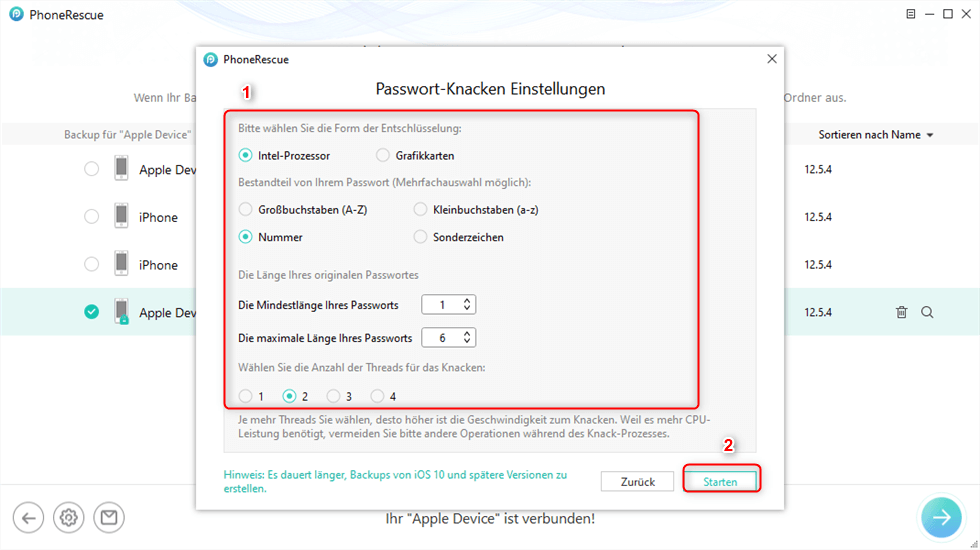
Den Bestandteil des Backups ausprobieren
Warten Sie dann mit Geduld, es wird in ein paar Minuten entschlüsselt.
Fazit
Probieren Sie die o. g. Methoden selbst, wenn Sie Apple Backup Passwort vergessen haben. Um das Passwort effizient & gratis zu entsperren, probieren Sie lieber AnyUnlock! Für weitere Fragen über diese Software schreiben Sie uns gerne per E-Mail an. Falls Sie den Artikel nützlich finden, teilen Sie ihn gerne auf Facebook/Twitter, um mehr Leuten zu helfen. Vielen Dank!
AnyUnlock – Ihr iOS-Gerät-Entsperr-Experte
- Vollständigkeit – Stellen Ihnen eine Vielzahl von Passwörtern zum Entsperren zur Verfügung.
- Schnelligkeit – Das Entfernen des Passworts ist ein einfacher 3-Schritte-Prozess und erfordert keine technischen Kenntnisse.
- Zuverlässigkeit – Bietet Ihnen die höchste Freischaltungs-Erfolgsrate, mit fortschrittlicher Technologie und 24/7/365 Kundensupport

Vincent


Mitglied des iMobie-Teams sowie ein Apple-Fan. Ich helfe gerne mehr Benutzern bei der Lösung verschiedener Arten von iOS- und Android-bezogenen Problemen.
Screenify
AnyEnhancer
FocuSee
Vozard
AnyMiro